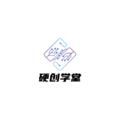最全orcad-capture-cis-本地元器件库配置
orcad capture cis 本地元器件库配置
(原理图符号库、封装库、datasheet) 高速电路设计部落 2019-11-09
1.笔记说明
电路设计到一定阶段发现使用的元器件越来越多,而又没有经过分类整理(各种用过的器件全部都集成在一个OLB文件中),不利于个人元器件学习的积累。毕竟咱自己用过的器件自己才有把握,不能总是随机选型一种,这不仅会增加元器件库存管理的难度,也不利于可靠和稳定性。基于这种情况,使用cadence自带的orcad capture cis元器件库管理模块对,手上现有的元器件进行分类整理。
经过上网查阅资料和实际操作,总结使用orcad capture cis配置本地元件库的过程。
此外收集三个参考资料:
附录1《[Access2010中文版入门与实例教程].张强等.扫描版》
附录2《ACCESS2010_stu (1)视频教程》
附录3《OrCAD CIS User Guide -- Setting up OrCAD Capture CIS》
2.如何使用ORCAD CAPTURE CIS
若想使用Orcad capture cis,在双击桌面orcad capture应用快捷方式(或在开始程序中打开)时会出现如下产品选择窗口,此时一定要选择Orcad capture cis才可以。

Orcad capture cis 和orcad captur的本质区别是,在原理图绘制过程中orcad capture cis在原理图绘制时可以通过使用菜单栏的PLACE-DATABASE PART(或在原理图中单击右键),弹出如下图CIS EXPLORER-PALCE DATABASE PART窗口,在这里就可以选择所需的元器件了,当你选中某一元器件时可以查看其原理图符号、封装视图、datasheet等等参数。
3.配置过程
3.1使用office2010自带的access2010建立数据源文件
1)文件/新建/空数据库,注意右侧填写存档位置

2)软件弹出的界面会自动给弹出一个叫“表1”的表,但是该表没有保存,此外要说明的是,一个数据库文件中我们可以建立多个表,比如电容建一个、电阻建一个、二极管建一个。到底件多少个,暂时先参考cadence自带的那个库的分类建立。除此之外,软件右侧主窗口类似excel的窗口就是我们存储数据的地方,这里的第一列会自动分配一个名字“ID”,这个我们不能改。我可以单击“单击添加”,在表格的第一行添加一些标题,这些标题就是我们这个元器件的参数的名字,对应第二行以后就是该参数的具体值。此外说明一下,在添加标题是我们选择数据类型时选择文本(当时自作聪明,在设置datasheet时选择超级链接数据类型,结果出错)。再有一个问题就是我们要添加哪些标题,首先有“Part_Number、Value、Part_Type、Schematic_Part、PCB_Footprint、PSpice_Model”这几个标题一定要填加,这几个标题对应着orcad capture cis中的某系关键字,这回使我们使用起来方便一些,当然可以在随便加一些你想加的参数。上述内容建立完成后如下图:

3)Schematic_Part(原理图符号)参数=xxx.OLB\元器件名;PCB_Footprint=封装名;datasheet=绝对路径\文件名。此处要载说明一下,原理图符号和封装符号的引用路径要在capture.ini启动配置文件中设置。我们使用capture cis打开一个工程文件后在window标题栏下勾选session log,在主窗口的下面的session log窗口会显示配置文件的路径。找到这个配置文件使用记事本打开,在其原理图库路径配置和PCB路径配置选项下,设置我们自己的库文件路径即可。



4)选择文件\保存并发布选择保存为2003版的*.mdb文件

3.2配置数据源文件
使用64位的windows vista或者windows7,请手动打开C:\Windows\SysWOW64这个路径下的odbcad32.exe来打开数据源(ODBC)工具,直接使用管理工具下的数据源工具添加出来的系统DSN是无法使用的,当然问了今后使用方便可以发一个快捷方式到桌面上。
1)打开odbcad32,用户DSN\添加\选择driver do Microsoft access(*.mdb)\单机完成

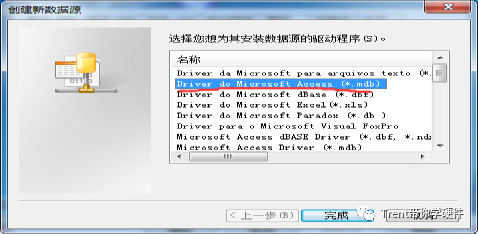
2)弹出ODBC microsofot access安装窗口,然后为数据源命名(方便起见就用我们之前用ACCESS建立的数据库的文件名就可以了)\单机数据库菜单下的选择按键\选择我们之前用ACCESS建立的*.mdb文件,然后确定。

3)打开odbcad32,在系统DSN菜单下按照1)~2)的设置方法设置一遍,最后确定,关闭odbcad32。


3.3在orcad capture cis中配置数据源文件
打开Capture CIS, 见下图。点击菜单Options/CIS Configuration…

然后弹出下图,点击:New,建立一个新的CIS配置文件。

接下来出现下图,点击:下一步,

弹出数据库配置的第一步,见下图。选择自己创建的数据源:jsw_lib。点击:Finish。


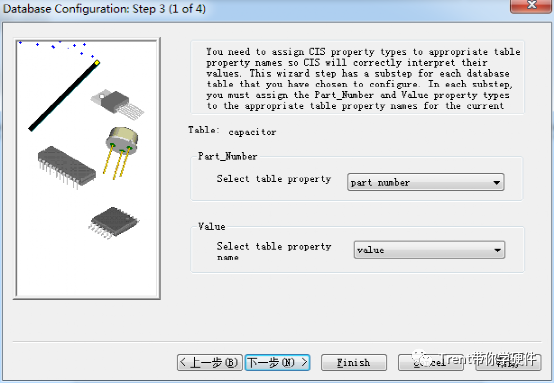


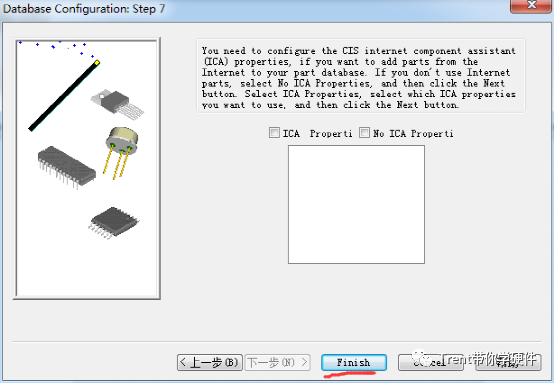 下一步配置数据库,见下图。
下一步配置数据库,见下图。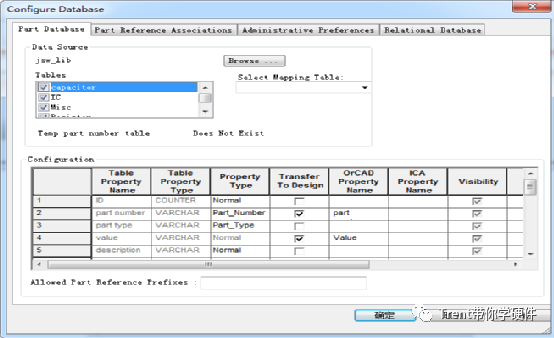
点击Browse…,这里一样选择自己创建的数据库:jsw_lib。然后点击:OK。
在下面的界面可以看到数据库中的所有信息。此时需要将数据库中的名称属性转换为ORCAD能用的属性,见下图所示操作,完成数据库的转换。

点击确定,弹出下图提示。因为没有Footprint,所以暂时不理它,点击:OK。在说一下browsable这选项,这是比如我们关联元器件的datasheet或网页资料时我们将此项参对应勾选上,就可以直接引用了。比如说我们在设计数据库是添加一个datasheet标题,并在改标题的只中写入引用文件的绝对路径文本,问们就可以直接使用orcad capture cis直接打开这个引用文件。另外当我们在cis expoler中选择一个元器件时如下图会出现一个详细参数表格,表明了该元器件个参数的值,有时这个表我们看不见是应为被session log窗口挡住了,关掉即可。
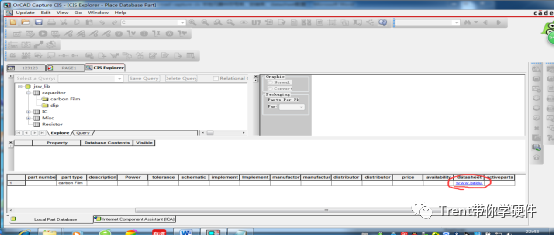
此外我们选择元器件时是可以看到元器件的封装图样的,当然是在封装名和封装路径配置文件都设置好的情况下。我们要在原理图窗口,选中个元器件右键单击选择show pcb footprint启动footprint viewer。如果封装名和路径没设置或设置不对,开启次部件时,选择cis exploer中的元器件会报错的。正常的话会选择哪个就对应显示他的封装立体模型。

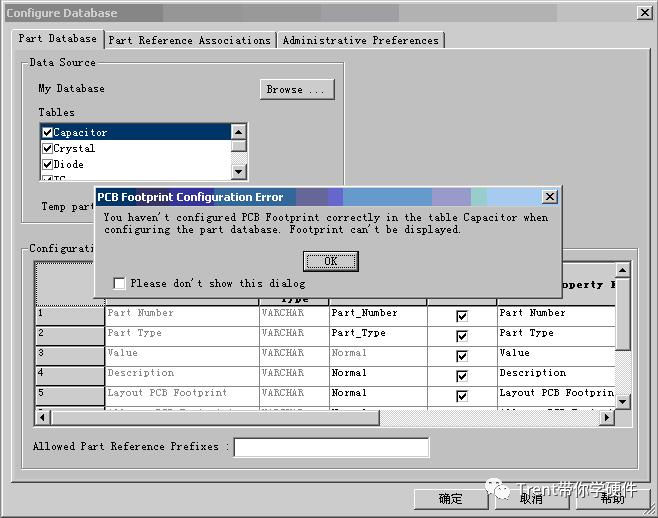
点击确定后,最后提示要保存的路径和配置的文件名称。输入即可。